
Table des matières:
- Étape 1: Matériel requis
- Étape 2: Vidéo à construire
- Étape 3: Construction du châssis et fixation des roues
- Étape 4: Plan du circuit
- Étape 5: Achèvement du circuit
- Étape 6: Complétez le Bot
- Étape 7: mécanisme de la plume vers le bas
- Étape 8: Complétez le Bot
- Étape 9: Robots mathématiques
- Étape 10: Programme VB.net 2010
- Étape 11: Programme Arduino - Calcul du nombre d'impulsions
- Étape 12: programme Arduino
- Étape 13: MyBot est prêt
- Auteur John Day [email protected].
- Public 2024-01-30 09:07.
- Dernière modifié 2025-01-23 14:46.

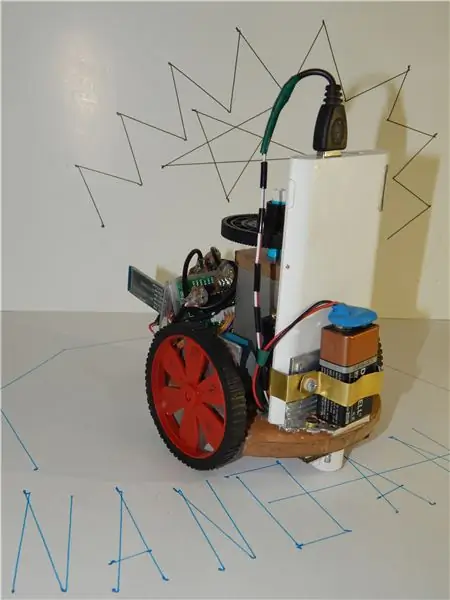


Amis Hai, après un long écart d'environ 6 mois, je viens avec un nouveau projet. Jusqu'à l'achèvement de Cute Drawing Buddy V1, Robot SCARA - Arduino, je prévois un autre robot de dessin, l'objectif principal est de couvrir un grand espace pour le dessin. Donc, les bras robotiques fixes ne peuvent pas le faire, donc je prévois un bot capable de dessiner sur une surface plane. Il s'agit de la version 1 qui permet de dessiner tous les dessins vectoriels (car le stepper utilisé ici est très bon marché) à n'importe quelle échelle. Dans ce didacticiel, nous voyons non seulement la construction, mais également une étude approfondie de la manière dont elle est dessinée de manière très détaillée. J'ai répertorié les fournitures dans une page séparée afin que je puisse ajouter des images séparément.
Vous pouvez dessiner de très grandes images à l'aide de ce bot. C'est très amusant pour les enfants à construire et à jouer
Certains modes supplémentaires sont ajoutés avec le robot pour les enfants et le plaisir est dans mon nouveau programme de logo Instructables Live Turtle utilisant BT Bot. Vous avez également une application Android pour contrôler le bot
REMARQUE: - Pour ceux qui ont un bot et qui veulent du code pour le dessin, passez directement à l'étape 9. Vous pouvez voir le calcul détaillé dans cette page avec des images.
Étape 1: Matériel requis




Comme dans mes projets précédents, la plupart des objets utilisés à partir des déchets sont également utilisés, à l'exception du moteur et des roues du contrôleur.
Matériaux nécessaires
1) moteur pas à pas 28byj-48 avec pilote uln2003 - 2 nos.
2) Arduino Nano - 1 Non.
3) Servo tour pro sg90 - 1No.
4) module Bluetooth HC-05.
5) Roues pour moteur pas à pas - 2 Nos.
6) Roues à roulettes - 2Nos.
7) Stylo à croquis
8) Vis et écrou.
9) Condensateur 470 microfarad.
à part le dessus tout des ordures
9) Contreplaqué 12 CM X 12 CM.
10) Déchets d'alimentation en aluminium.
11) Boîtier de CD.
12) Vieux engrenages en plastique.
Logiciels utilisés
1) IDE Arduino.
2) Studio visuel 10.
Les outils utilisés
1) Perceuse.
2) Ion de soudure.
3) Lame de scie à métaux.
4) Tournevis.
Étape 2: Vidéo à construire


Construction complète en une seule vidéo voir la vidéo ou suivre les étapes pour plus de détails.
Étape 3: Construction du châssis et fixation des roues
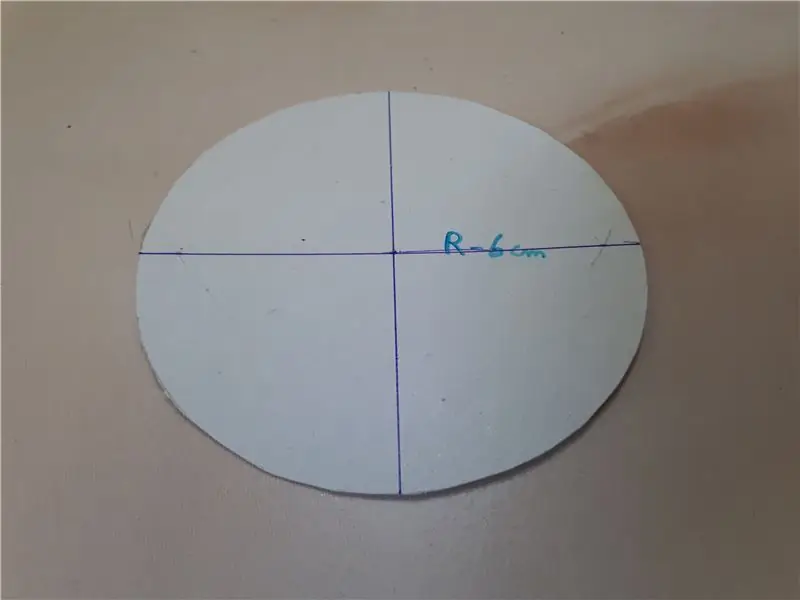
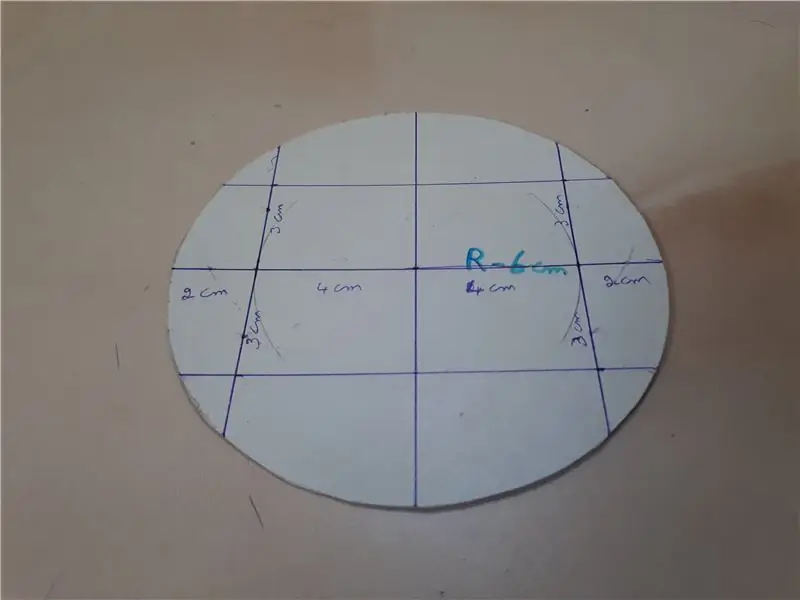
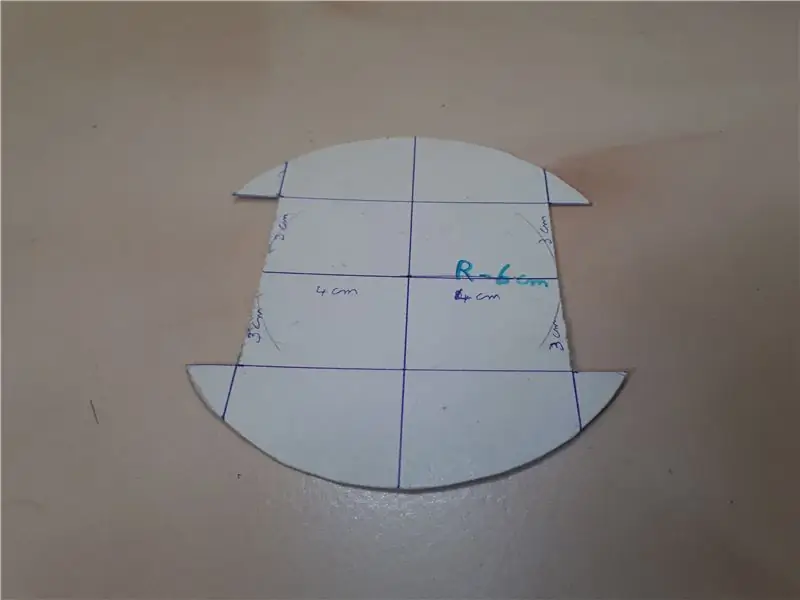
L'image s'explique d'elle-même, je raconte quand même quelques mots
1) C'est un très petit robot de seulement 6 cm de rayon (12 cm de diamètre). Dessinez d'abord le cercle dans un papier et marquez les parties pour les roues et coupez le papier.
2) Placez le papier sur du contreplaqué et dessinez le contour du châssis. Comme je n'ai pas de machine à découper le bois, je perce la ligne extérieure avec des espaces égaux et enlève les pièces supplémentaires.
3) Sculptez les côtés à l'aide d'un couteau et faites-le polir.
4) Maintenant, coupez le tuyau d'alimentation en aluminium carré en forme de L à l'aide d'une scie à métaux.
5) Marquez les trous dans l'alimentation en forme de L pour s'adapter au moteur pas à pas. Encore une fois, mettez des trous et coupez la pièce en aluminium (cela prend plus de temps car moins de poids en aluminium est très difficile lorsque vous travaillez avec les mains).
6) Fixez maintenant l'alimentation en aluminium en forme de L à la base en bois de jeu à l'aide de vis et d'écrous. Vissez maintenant le moteur pas à pas dans le châssis.
7) Faites une base pour la roue Castor et fixez-la avec le châssis.
8) Faites un trou de 10 mm au centre correct du châssis pour une utilisation future.
Remarque: - Les étapes sont très simples mais toutes doivent être dans la bonne dimension et dans la bonne position, même un petit changement de mm fait un grand changement dans le dessin
Étape 4: Plan du circuit
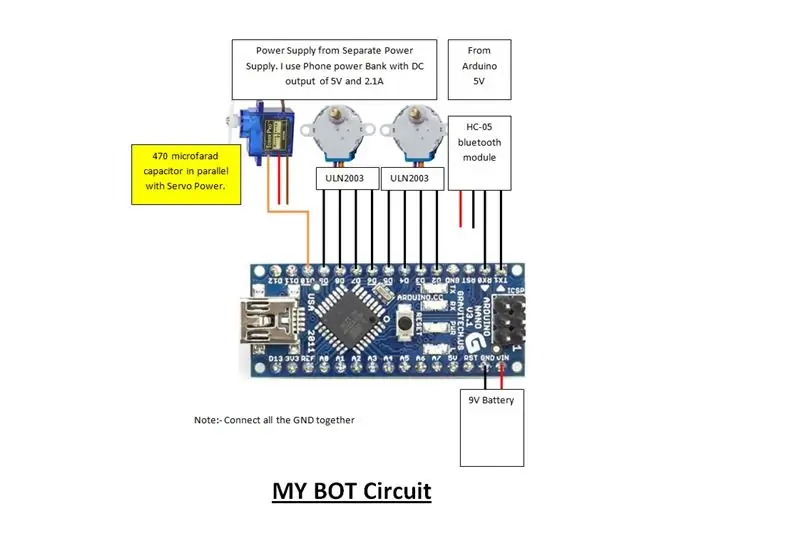
Ci-dessus est le schéma du circuit
1) Utilisez Arduino TX et RX pour communiquer avec HC05 Bluetooth. N'oubliez pas que pendant le téléchargement du programme, HC05 doit être supprimé, sinon nous ne pouvons pas télécharger le programme.
2) Broches numériques utilisateur (2, 3, 4, 5) et (6, 7, 8, 9) pour moteur pas à pas. Connectez les broches au moteur pas à pas via le pilote ULN2003.
3) Connectez le servomoteur à la broche numérique 10.
4) Alimentation séparée pour le moteur pas à pas et le servomoteur. J'utilise une banque d'alimentation mobile avec une sortie 5V 2.1A.
5) batterie 9V pour l'alimentation Arduino et Arduino 5V au module HC05.
6) Utilisez un condensateur de 470 microfarads parallèle à l'alimentation du servo pour empêcher le servo de clignoter.
Étape 5: Achèvement du circuit



Je fais un circuit comme un blindage, tous sont soudés à la main avec des broches de connecteur femelle et mâle. Les fils de connexion sont également fabriqués par nos soins. N'oubliez pas de mettre deux alimentations différentes car il me faut 3 jours pour trouver le problème. Connectez toute l'alimentation gnd à l'arduino gnd.
Étape 6: Complétez le Bot



1) Connectez le circuit avec le châssis, j'utilise un vieux boîtier de CD pour faire une base triangulaire et fixer le circuit d'un côté et le pilote du moteur de l'autre côté.
2) Utilisez maintenant l'application Arduino Bluetooth RC Car pour tester le bot.
3) Connectez la banque d'alimentation à l'alimentation Arduino. Seule la banque d'alimentation est suffisante pour Arduino, Bluetooth et Steppers.
Le programme Arduino pour vérifier le bot est donné ci-dessus
Étape 7: mécanisme de la plume vers le bas



1) Après beaucoup de changements, j'ai fait le mécanisme de haut en bas du stylo ci-dessus avec un changement rapide du stylo.
2) J'utilise un lien pour abaisser le levier pour soulever et abaisser le stylo.
3) Utilisez un vieil équipement sur le stylo à croquis pour le poids et le mécanisme de levage.
Étape 8: Complétez le Bot




Réparez la batterie et la banque d'alimentation. J'ai coupé l'ancien flacon pulvérisateur pour le corps et le renard définitivement. Maintenant que le travail de base est terminé, un bot entraîné par un moteur pas à pas est prêt.
Étape 9: Robots mathématiques
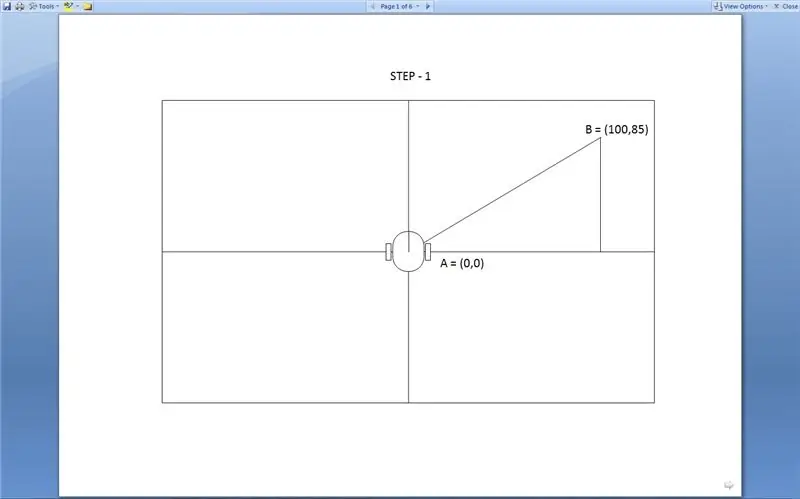
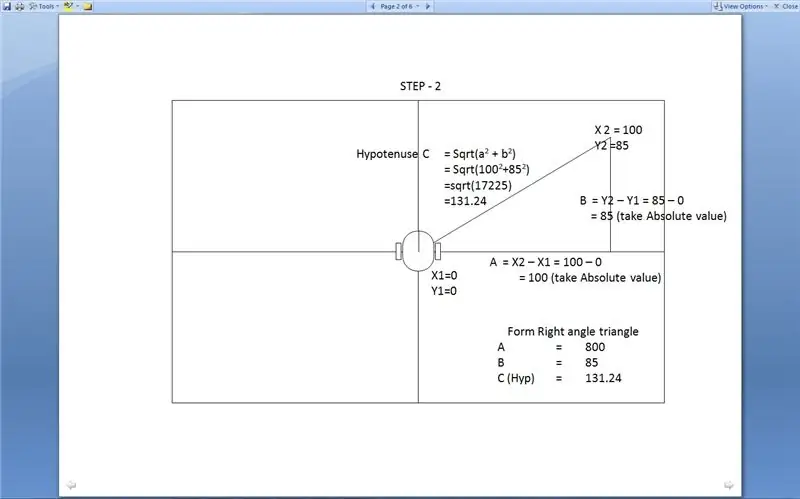
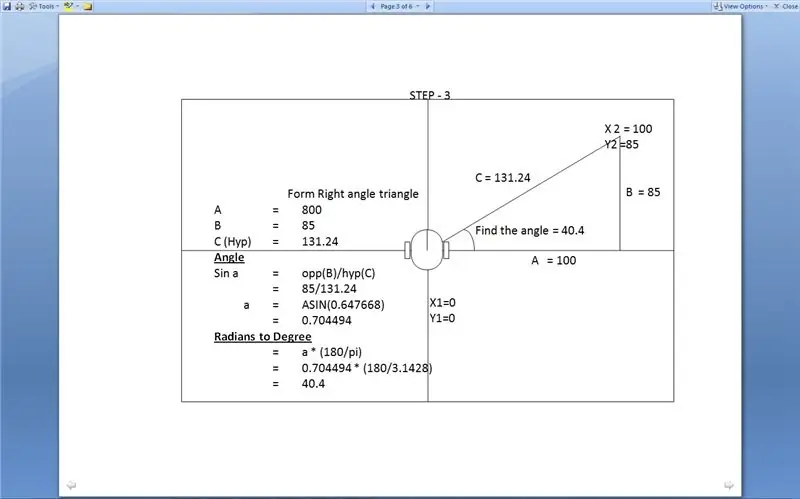
Les étapes sont détaillées dans le dessin.
1) La partie principale du programme consiste à calculer la rotation que le bot veut tourner dans quelle direction et la distance qu'il veut se déplacer. Pensez à chaque fois que le bot est au centre d'un graphique, nous avons la position actuelle et la position que nous voulons déplacer. Ainsi, chaque point a une position X, Y et nous avons le degré actuel auquel le bot est confronté. Au début, le bot fait face à 0 degré, il a 359 degrés pour pivoter et se déplacer dans cette direction.
2) Donc, avec la position actuelle et la position que vous souhaitez déplacer, recherchez la largeur (a) et la hauteur (b) selon l'étape 2 et formez un triangle rectangle. Même si les valeurs sont négatives, le rendre absolu. Avec la formule Hypoténuse, trouvez le Hyp.
3) Trouvez le degré en utilisant la formule trignamentaire avec Hyp et B (côté opposé). Convertir des radians en degrés.
4) Maintenant, nous avons le hyp de la distance à parcourir et nous avons un degré où le point est localisé. Ce n'est qu'après la rotation qu'il bouge. Pour calculer l'angle de rotation du Bot, étape utilisateur 5.
5) L'étape 5 a beaucoup de logique car le bot a des points de n'importe quel côté. Ainsi, selon la position actuelle et l'emplacement du point de position suivant, calculez l'angle de rotation.
6) Avec l'angle actuel du robot dans la mémoire, trouvez l'angle et la direction de rotation selon l'étape quatre. Maintenant, faites pivoter le côté gauche ou droit selon le calcul et déplacez les étapes pour le nombre Hyp. Maintenant, faites le nouveau point comme point actuel et récupérez le point suivant et passez à nouveau à l'étape 1
Répétez les étapes encore et encore jusqu'à la fin du programme.
Étape 10: Programme VB.net 2010
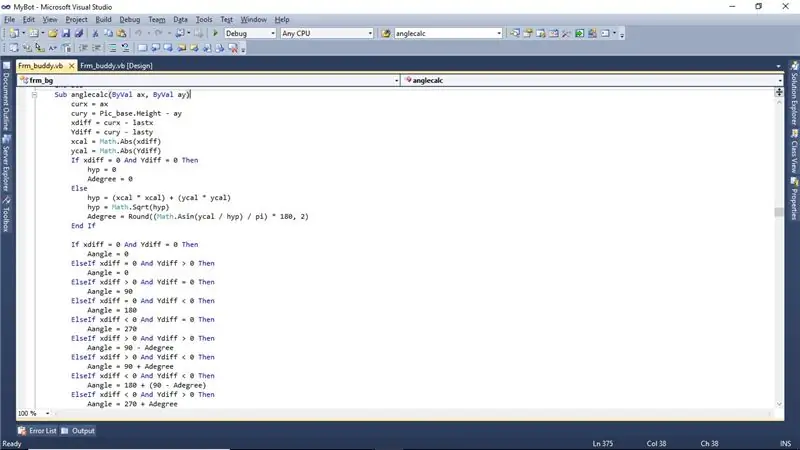
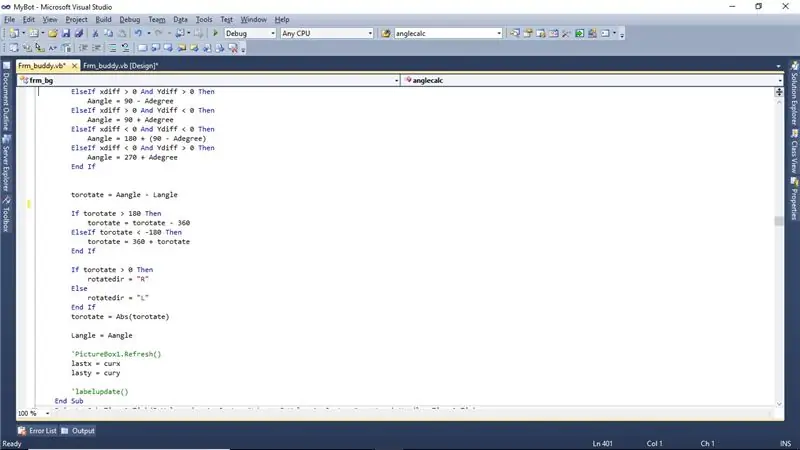

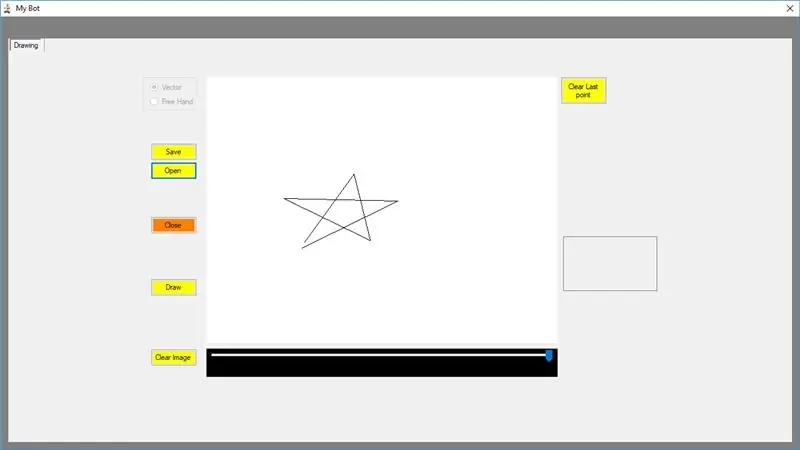
1) Dans la vue Designer, nous avons deux contrôles Tab. Un pour se connecter avec le Bot via Bluetooth. Et un autre est la fenêtre de dessin.
2) Utilisez la souris ou la main pour dessiner l'espace blanc du dessin et nous pouvons enregistrer le dessin et l'ouvrir.
3) Un bouton appelé Dessiner dans le côté gauche, cliquez pour dessiner l'image dans la zone d'image sur le sol ou le papier.
4) Le programme de l'étape 5 de la diapositive précédente se trouve dans les deux premières images.
5) Une fois que le dessin est appuyé sur un point et que l'état du stylo est calculé et trouve l'angle de rotation et la distance de déplacement, il est envoyé au bot. Une fois que le bot a atteint ce point, il répond et le point suivant envoie selon le point d'envoi, l'image s'affiche à l'écran. Une fois arrivé au bout. dernière position à la rotation d'origine et envoi du point au bot.
6) Téléchargez l'application sur cette page, décompressez-la, installez le dernier framework.net et exécutez-la.
REMARQUE:- D'abord, je crée une seule commande à l'aide d'un séparateur de virgules et j'essaie de diviser la chaîne à l'aide de substr, mais dans arduino si la longueur est élevée, les fonctions de chaîne ne fonctionnent jamais. Alors envoyez les points étape par étape
Étape 11: Programme Arduino - Calcul du nombre d'impulsions
Bot en cours de fonctionnement
1) Alors maintenant, si les deux moteurs pas à pas tournent dans le sens opposé, le bot se déplace vers l'avant ou l'arrière. Pour le moteur pas à pas 28byj-48, nous avons besoin de 4096 impulsions pour une rotation complète.
2) Si vous tournez dans la même direction, tournez à gauche ou à droite. calculez le nombre de degrés que le stepper veut faire tourner pour une rotation complète et divisez-le par 360 pour trouver la rotation pour 1 degré ou trouvez le centre de la roue à partir du centre du châssis et trouvez sa circonférence divisez-le avec la circonférence de la roue. Maintenant, avec ce résultat, multipliez 4096 pour le nombre d'impulsions souhaitées pour une rotation complète. Pour mes roues et mon châssis, le résultat est 5742 impulsions et divisez-le par 360, 15,95 impulsions pour une rotation de 1 degré.
Étape 12: programme Arduino
Avec la page précédente, le pas pour un diplôme est calculé. La direction de rotation, le degré et la distance de déplacement sont calculés et envoyés par le programme VB.net via la dent bleue. Une fois les données reçues avec le caractère de départ comme "&" et le caractère de fin comme "$", la sous-chaîne se divise et exécute la commande en faisant tourner les moteurs et les servos. Une fois terminé, répondez le symbole "@" à l'ordinateur portable.
Étape 13: MyBot est prêt





Il est maintenant temps de jouer, voir les vidéos sur son fonctionnement. Nous avons beaucoup de croquis de couleurs différentes pour changer les couleurs facilement et dessiner vos propres dessins sans aucun téléchargement. Prévoyez de nombreuses mises à niveau dans le bot.
Conseillé:
Perf Board From Trash: 4 étapes (avec photos)

Perf Board From Trash : Voici une planche de perf bon marché et facile construite à partir de matériaux que presque tout le monde a autour. C'est parfait pour les projets Arduino ou tout simplement un circuit fait maison. Ce projet prend environ une demi-heure à faire
Mini Drawing Bot - Live Android App - Trignomentry : 18 étapes (avec photos)

Mini Drawing Bot - Live Android App - Trignomentry : Merci à DIEU et à vous tous d'avoir réalisé mon projet Baby-MIT-Cheetah-Robot a remporté le premier prix du concours Make it Move. Je suis très heureux car beaucoup d'amis posent beaucoup de questions dans les conversations et dans les messages. L'une des questions importantes était de savoir comment
Tableau blanc Arduino Line Follower Wallrides Classroom: 8 étapes (avec photos)

Tableau blanc Arduino Line Follower Wallrides Classroom : suivre la ligne au sol est trop ennuyeux ! Nous avons essayé de regarder sous un angle différent les suiveurs de ligne et de les amener dans un autre avion - au tableau blanc de l'école. Regardez ce qu'il en est advenu
Trash-o-caster : 15 étapes (avec photos)

Trash-o-caster : Lors d'une récente tempête, cette guitare électrique maltraitée a été retrouvée sur le trottoir, ensevelie sous la neige. Moins tous les appareils électriques à l'exception du cric, j'ai résolu de le ramener du bord du gouffre. J'ai toujours voulu une 'Strat' ou quelque chose de similaire. Ce doux single-coil
Corona IPod Wall Dock From Scratchs (avec haut-parleurs Home Built): 6 étapes

Corona IPod Wall Dock From Scratches (avec des haut-parleurs Home Built): Je jouais juste avec l'idée de faire un dock iPod, différent de ceux que vous voyez presque partout de nos jours. Donc, après avoir vu quelque part un design pour une lampe qui rend la lumière par son périmètre au lieu que directement, j'ai eu l'idée de faire e
